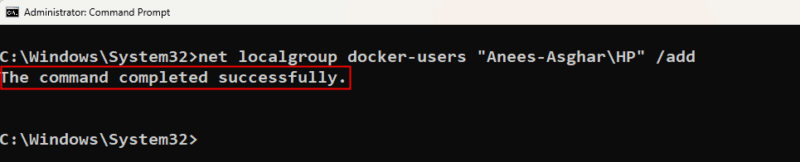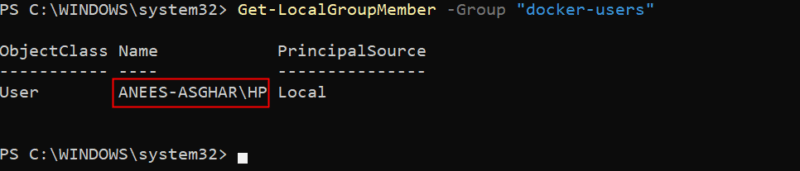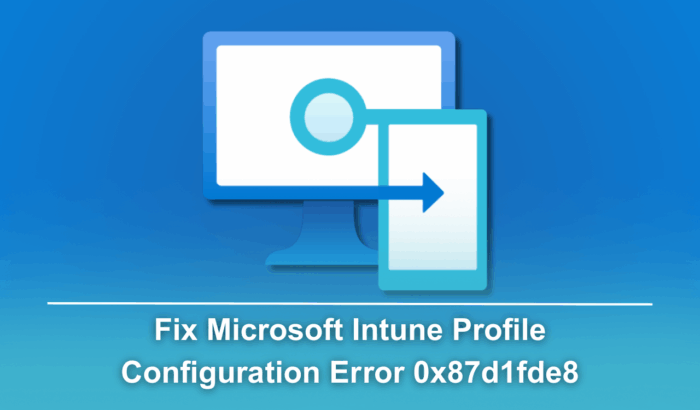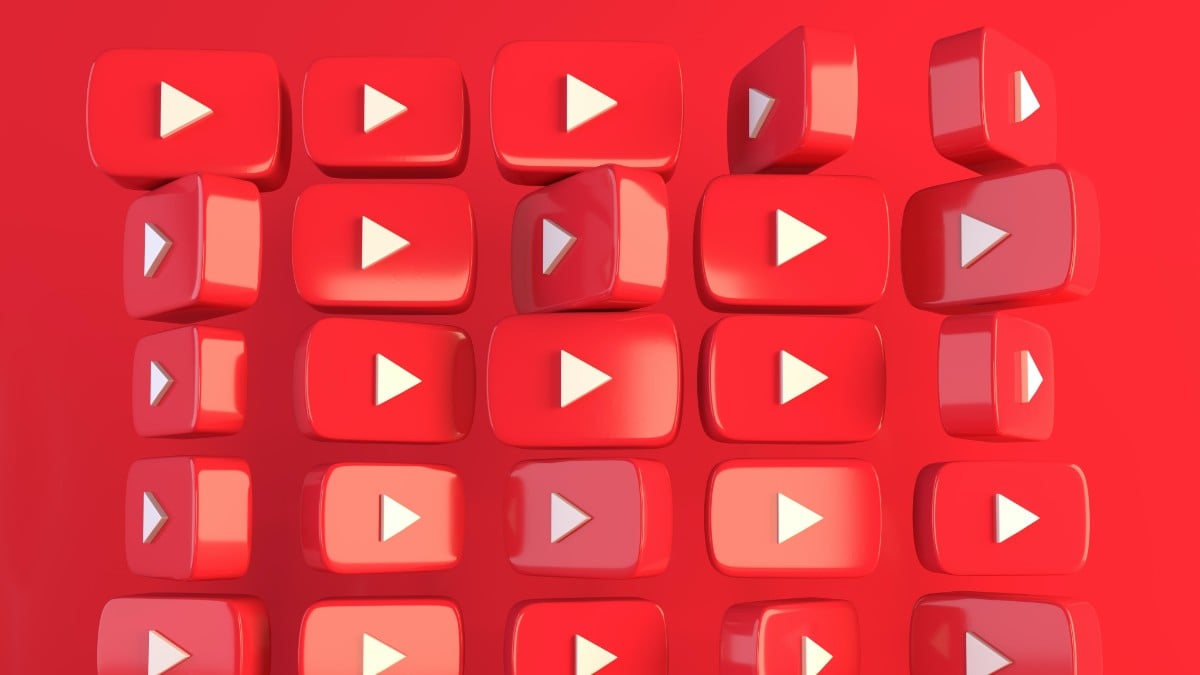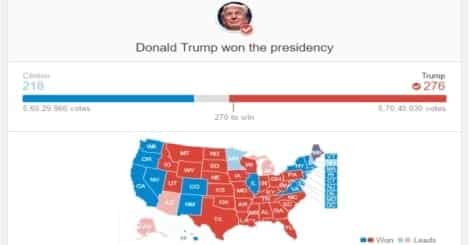Docker の docker-users グループに自分を追加する方法
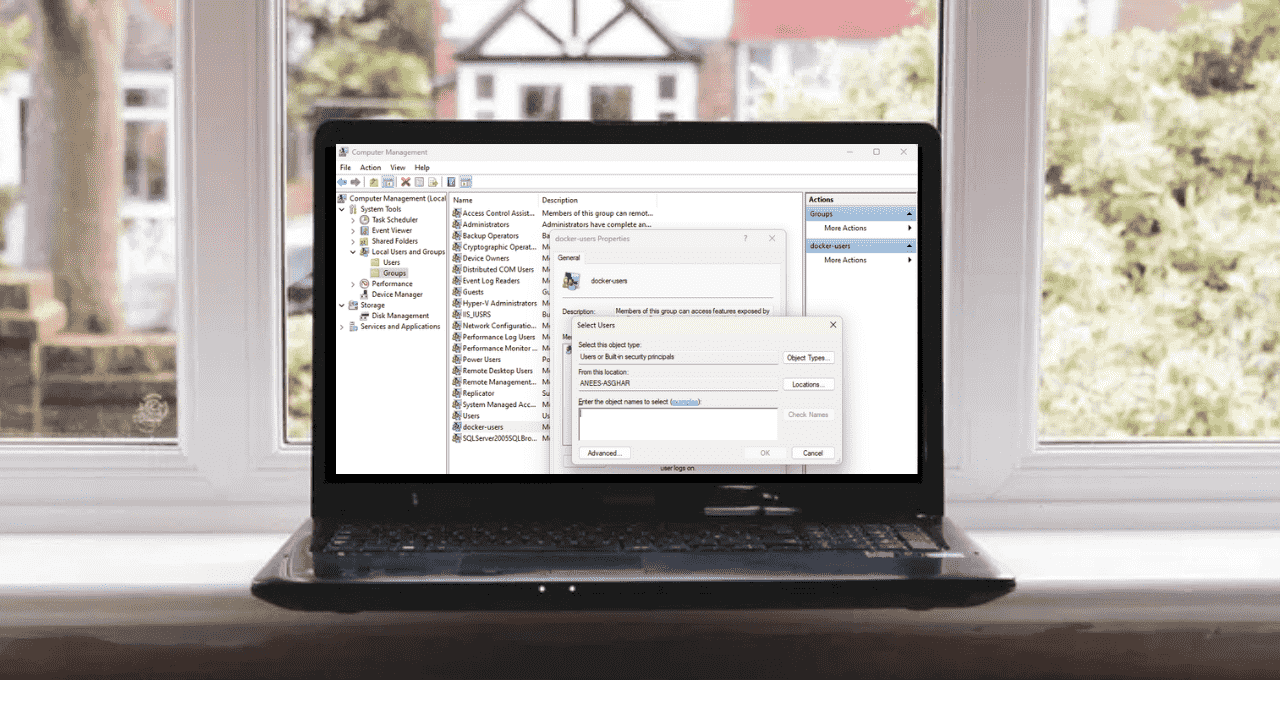
Docker を管理者権限なしで操作したい場合、Windows の「docker-users」グループに自分のアカウントを追加します。GUI または CLI の手順を説明し、トラブルシューティング、チェックリスト、運用手順、受け入れ基準も含めています。変更後はサインアウト/再起動が必要です。
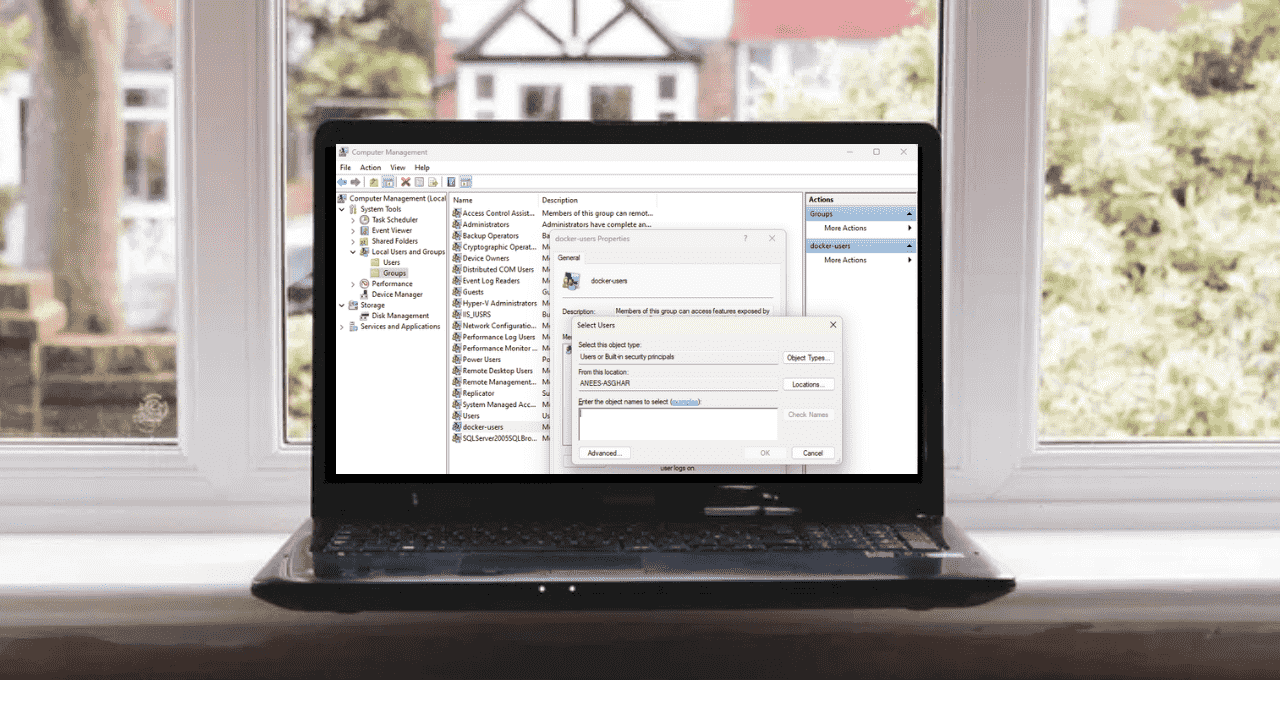
このガイドでは、Windows 環境で自分のアカウントを「docker-users」グループに追加する理由と具体的手順、よくある問題への対処法、運用上のチェックリストと受け入れ基準を解説します。
なぜ docker-users グループに参加するのか
Windows ではユーザーが複数のグループに所属でき、これにより権限管理の柔軟性が高まります。Docker はコンテナ内のアクセス制御に UID/GID を使用しますが、Windows 上でのユーザ権限はホストのグループ管理に依存します。自分を「docker-users」グループに追加すると、管理者権限を必要とせずに Docker コマンドを実行できるようになります。これにより日常作業が楽になり、権限昇格の手間が減り、安全性が向上します。
注意: 事前に Docker Desktop または Docker エンジンがインストールされていることを確認してください。
GUI を使って docker-users に追加する手順
手順は短く、Windows の標準管理ツールを使います。
- Win + X を押して表示されるコンテキストメニューから「コンピューターの管理」(Computer Management) を開きます。
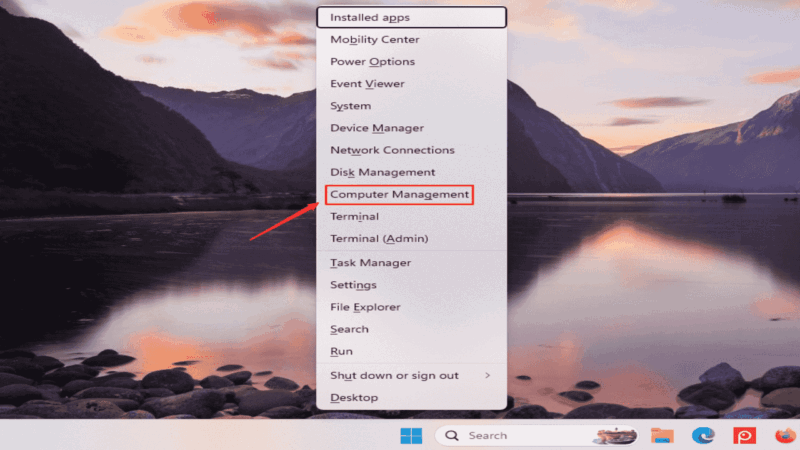
左ペインで「ローカル ユーザーとグループ」(Local Users and Groups) を展開し、「グループ」を選択します。
表示されたグループ一覧から「docker-users」を探し、ダブルクリックしてプロパティを開きます。
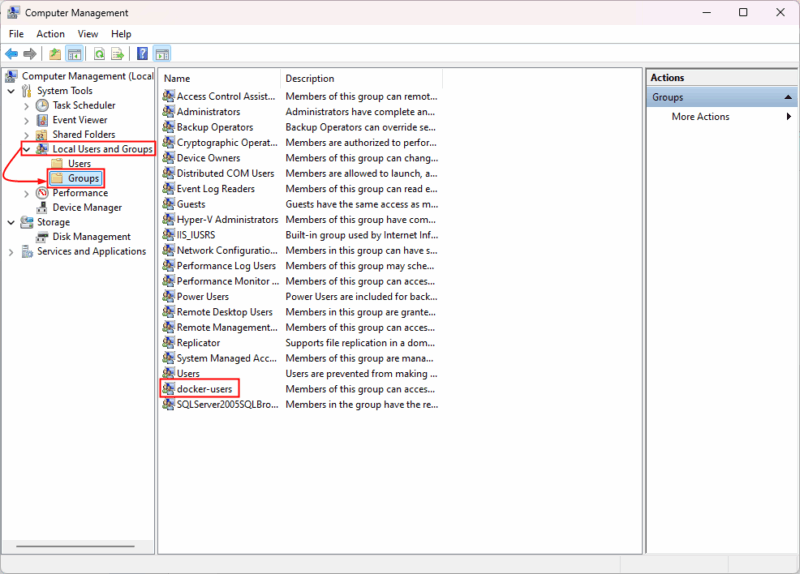
- プロパティで「追加」ボタンをクリックし、ダイアログに自分の Windows ユーザー名を入力して「名前の確認」ボタンを押します。認識されたら「OK」をクリックして追加を確定します。
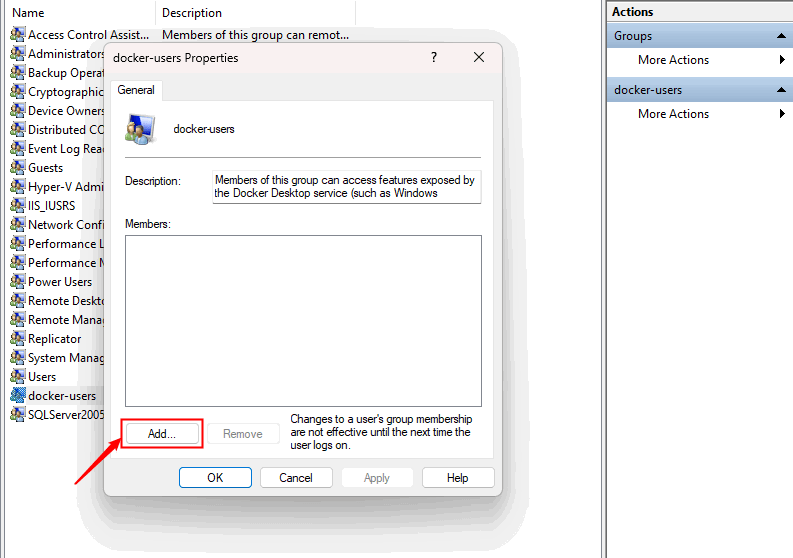
- 変更を適用してプロパティを閉じます。
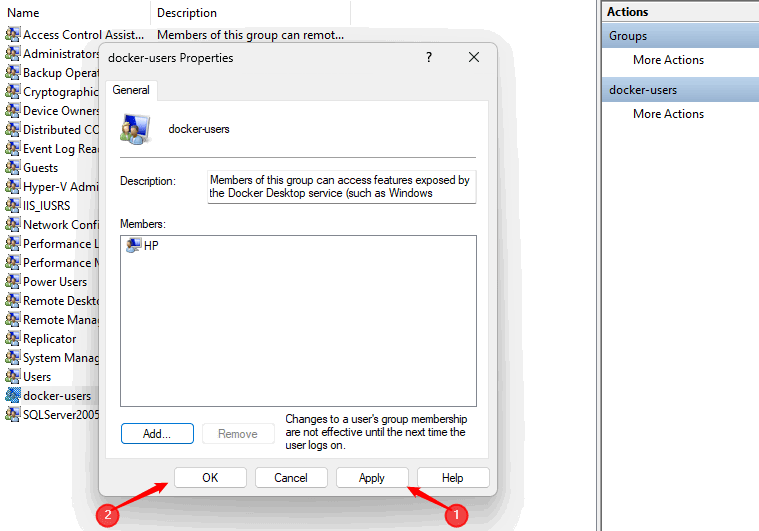
- 変更を有効にするにはサインアウトしてから再度サインイン、または再起動してください。これで Docker Desktop を管理者権限なしで起動できるようになります。
重要: UI 名称は Windows のバージョンやローカライズによって表示が異なる場合があります。表示が見つからないときは管理者に問い合わせるか、次の CLI 手順を試してください。
CLI を使って docker-users に追加する手順
コマンドラインから追加するには、管理者として Command Prompt または PowerShell を起動します。
- net コマンドを使う(Command Prompt でよく使う)
net localgroup docker-users /add 実例(ユーザー名の例):
net localgroup docker-users ANEES-ASGHAR\HP /add※ ユーザー名にドメインやマシン名が含まれる場合はドメイン名\ユーザー名の形式を使います。
- PowerShell の場合(管理者として実行)
Add-LocalGroupMember -Group docker-users -Member ANEES-ASGHAR\HP追加されたメンバーを確認するには次のコマンドを実行します。
Get-LocalGroupMember -Group docker-usersこのコマンドは docker-users に所属するすべてのユーザーを返します。
よくある問題と対処方法
以下は、グループ追加時に発生しやすい問題とその対処手順です。短いチェック手順と再現条件、解決策を示します。
アクセス拒否(Access Denied)
症状: net localgroup や Add-LocalGroupMember を実行したときに「アクセスが拒否されました」と表示される。
原因: 管理者権限でコマンドプロンプト/PowerShell が起動されていない。
対処: 管理者として CMD または PowerShell を再起動してコマンドを実行する。
重要: 企業ポリシーでユーザー権限が制限されている場合、IT 管理者による追加が必要です。
既にメンバーであるというエラー
症状: 「指定されたアカウントは既にグループのメンバーです」といったメッセージが出る。
原因: そのユーザーは既に docker-users に含まれている。
対処: 何もする必要はありません。Get-LocalGroupMember などで確認して完了です。

コマンドの構文エラー
症状: スラッシュやスペースの位置が間違っていると構文エラーが発生する。
原因: コマンドの綴りや引数の区切りが正しくない。
対処: コマンドを正しい構文で再実行する。必要ならログアウト/再起動や Docker Desktop の再起動も試す。
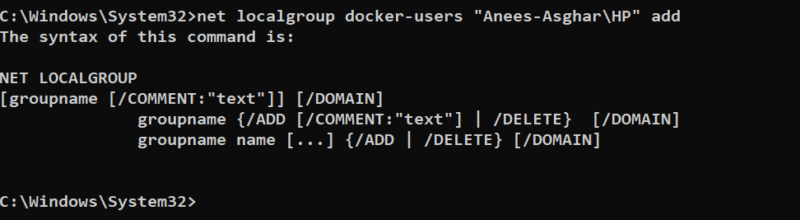
代替アプローチと権限モデル
場合によっては、docker-users に追加するだけが最適解ではありません。以下は代替案とそれぞれが向く状況です。
- 管理者が一元的に管理する場合: IT 管理者がグループにユーザーを追加し、監査ログを有効にする。スケールやコンプライアンス要件が高い組織向け。
- 権限昇格を避けたい開発者: 必要な操作だけを自動化したスクリプトやタスクに限定して管理者権限の実行を委任する。
- ハイブリッド環境(WSL2 を使用): WSL2 内で Docker を運用し、Windows 側のグループ管理を最小化する。CI/CD 環境での検討が必要。
メンタルモデル: “グループ=アクセスのバケット”。ユーザーを適切なバケットに入れることで、必要な操作のみ許可する。これは最小権限の原則に合致します。
運用 SOP(簡易プレイブック)
目的: 新しい開発者を Docker 環境へ安全に参加させるための一連手順。
- 申請受領: 開発者から docker-users 追加依頼を受ける。理由とアカウント名を確認する。
- 事前チェック: 申請者がローカルに Docker Desktop をインストール済みか確認する。
- 追加作業: 管理者が GUI または CLI でグループに追加する。
- 検証: 申請者にサインアウト/サインイン後に Docker Desktop を起動してもらい、権限で問題がないか確認する。
- 記録: 変更履歴と理由をチケットシステムに記録する。
ロール別チェックリスト
- 開発者:
- Docker Desktop をインストール済みか確認
- サインアウト/サインインで権限が反映されるか確認
- 管理者:
- 申請の正当性を確認
- 追加後にログを残す
- 必要であればグループポリシーを更新
インシデントランブック(トラブルシュート手順)
問題: ユーザーが docker コマンドを管理者権限なしで実行できない
手順:
- ユーザーにサインアウト/再起動を促す
- 管理者で Get-LocalGroupMember -Group docker-users を実行してメンバーであるか確認する
- メンバーでない場合は Add-LocalGroupMember で追加する
- それでも失敗する場合は Windows のイベントログと Docker Desktop のログを収集する
- 必要に応じて IT ポリシー担当者にエスカレーションする
注記: 企業ポリシーや中央管理ツール(例: Active Directory のグループポリシー)により、直接変更が反映されない場合があります。
受け入れ基準(Критерии приёмки)
- ユーザーがサインイン後に Docker Desktop を管理者権限なしで起動できること
- Get-LocalGroupMember -Group docker-users の出力に対象ユーザーが含まれていること
- 変更がチケットや監査ログに記録されていること
テストケース / 受け入れテスト
- 管理者でユーザーを追加後、対象ユーザーがサインインして Docker Desktop を起動できる
- 既にメンバーであるユーザーを再度追加しようとしたとき、冗長な操作になってエラー表示が出るが環境に影響はない
- 非管理者が net localgroup コマンドを実行するとアクセス拒否が返る
セキュリティ上の注意点
- docker-users グループのメンバーはコンテナを実行できるため、コンテナ内での操作がホストのリスクになる可能性がある。最小権限の原則を守り、必要最小限のユーザーのみを追加してください。
- 監査ログを有効にして、誰がいつグループに追加されたかを追跡できるようにします。
ローカル特有の注意点
- 企業の Active Directory と連携している場合、ローカルでのグループ変更が上書きされることがあります。中央の IT ポリシーを確認してください。
- 日本語環境の Windows では UI 表示が英語と異なる可能性があります。UI のラベルは OS 言語に依存します。
よくある質問
Q: 追加直後に Docker が使えない場合はどうする?
A: サインアウトして再度サインイン、または再起動してください。それでもダメなら Docker Desktop の再起動と Get-LocalGroupMember による確認を行ってください。
Q: docker-users に入れると何でもできるの?
A: ほとんどの Docker 操作は可能ですが、システム全体の管理者権限と同等になるわけではありません。ただしコンテナ経由での影響を受けるため注意が必要です。
Q: CI/CD サーバーで同様の設定は必要?
A: サーバー環境ではサービスアカウントや CI 用の専用ユーザーでの運用を検討し、必要に応じて同じグループ管理を適用します。
まとめ
- 「docker-users」グループに自分を追加することで、管理者権限なしに Docker を実行できます。
- GUI と CLI 両方の手順を用意しました。管理者権限が必要な点に注意してください。
- トラブルシューティング、SOP、受け入れ基準、セキュリティ上の注意点を確認して安全に運用してください。
重要: 企業のポリシーによっては自己追加が禁止されている場合があります。必ず組織のルールに従ってください。
要点
- Docker を管理者権限なしで使うには「docker-users」グループに追加する
- 追加は GUI と CLI(管理者権限が必要)で可能
- サインアウト/再起動で反映される